4. Gestione Cespiti
.jpg)
4.2 Anagrafe Beni e Calcolo
4.2.2 Beni immateriali
La gestione dei Beni Immateriali si compone di una scheda tecnica per ogni bene e contiene i dati necessari ai calcoli e all’evoluzione del bene nel tempo.
Prima di iniziare a lavorare con il modulo aggiuntivo dei cespiti è necessario posizionarsi nell’anno e nel codice attività desiderati:

.png)
 : crea una scheda per l'inserimento da input del bene materiale.
: crea una scheda per l'inserimento da input del bene materiale.
 : modifica i dati del bene precedentemente inserito.
: modifica i dati del bene precedentemente inserito.
 : viene abilitato cliccando il pulsante modifica e permette di ritornare al passaggio precedente alle modifiche effettuate.
: viene abilitato cliccando il pulsante modifica e permette di ritornare al passaggio precedente alle modifiche effettuate.
 : elimina il bene inserito da input. Se il bene proviene da una registrazione di Prima Nota, cliccando “Elimina” appare un messaggio che riporta alla registrazione di prima nota che ha generato la scheda e da qui è possibile effettuare la cancellazione con il pulsante
: elimina il bene inserito da input. Se il bene proviene da una registrazione di Prima Nota, cliccando “Elimina” appare un messaggio che riporta alla registrazione di prima nota che ha generato la scheda e da qui è possibile effettuare la cancellazione con il pulsante  . In questo modo viene garantita la rispondenza dei dati in contabilità con quelli presenti nella gestione dei cespiti.
. In questo modo viene garantita la rispondenza dei dati in contabilità con quelli presenti nella gestione dei cespiti.
 : salva tutte le modifiche effettuate nella scheda del cespite.
: salva tutte le modifiche effettuate nella scheda del cespite.
 : effettua le stampe richieste.
: effettua le stampe richieste.
 : serve per scorrere da una scheda all’altra dei cespiti, oppure dalla prima all’ultima presente in archivio.
: serve per scorrere da una scheda all’altra dei cespiti, oppure dalla prima all’ultima presente in archivio.
 : apre una maschera che permette di effettuare delle ricerche tra le varie schede dei cespiti, con diversi criteri di ricerca.
: apre una maschera che permette di effettuare delle ricerche tra le varie schede dei cespiti, con diversi criteri di ricerca.
 : serve per riordinare la numerazione delle schede cespiti.
: serve per riordinare la numerazione delle schede cespiti.
Cliccando si apre una maschera da cui scegliere il tipo di riordino delle schede:
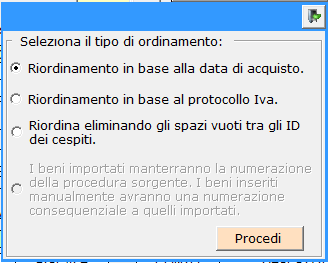
NB: Il quarto tipo di ordinamento (che nella foto sopra appare in grigio) si attiva solo nel caso in cui siano stati importati dei cespiti dal gestionale TeamSystem.
Per informazioni sull’importazione dei cespiti da TeamSystem, si rimanda alla relativa guida online presente nella gestione “Importazioni”.
Sezione I:
Descrizione del cespite:
inserire una breve descrizione del tipo di cespite.
 Sezione II:
Sezione II:
Entrata: Provenienza del bene
Uscita: Ceduto/Dismesso
Sezione III:
Entrata in Funzione: i
ndicare la data a partire dalla quale il bene è divenuto disponibile
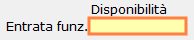 Mancata disponibilità: questa sezione va compilata nel caso in cui il bene non sia stato disponibile per un periodo compreso tra la data della sua entrata in funzione e la data della sua eventuale cessione/dismissione.
Mancata disponibilità: questa sezione va compilata nel caso in cui il bene non sia stato disponibile per un periodo compreso tra la data della sua entrata in funzione e la data della sua eventuale cessione/dismissione.
 Con doppio click sul campo verde “Motivazione”, si apre la maschera “Tabelle di raccordo”:
Con doppio click sul campo verde “Motivazione”, si apre la maschera “Tabelle di raccordo”:
.png)
In tale maschera vanno indicati:
- gli estremi del periodo in cui il bene non è stato disponibile, nelle caselle “DAL” - “AL”
- la motivazione dell’indisponibilità, scegliendo una delle cause proposte nel menù a tendina
Per eliminare i dati inseriti, utilizzare la “X” posta accanto alla casella “Motivazione”.
Per scaricare i dati nella scheda, uscire dalla form.
Incrementativo del bene: questa sezione va compilata se il bene rappresenta un incremento di un altro bene.
 Effettuando doppio click sul campo verde, si apre la form “Tabelle di raccordo – Abbina Incremento”.
Effettuando doppio click sul campo verde, si apre la form “Tabelle di raccordo – Abbina Incremento”.
Viene proposta la lista dei cespiti: dopo essersi posizionati sul bene soggetto a incremento, inserire le informazioni come indicato nella figura sottostante.
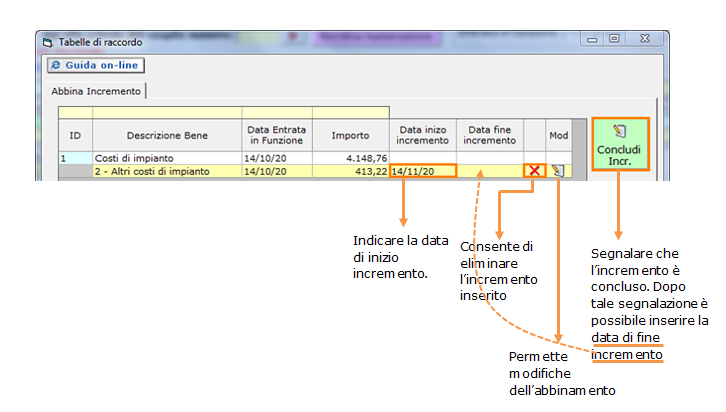
NB: L’eliminazione dell’incremento tramite la funzione “X” è permessa solo se non vi sono ammortamenti calcolati in definitivo!
Per scaricare i dati nella scheda, uscire dalla form.
Codice del piano dei conti: in questa sezione è possibile abbinare al cespite i conti direttamente dal Piano dei Conti.
Tramite doppio click nel campo “CONTO” si apre la tabella con il Piano dei Conti della ditta all’interno del quale effettuare la scelta:
Dopo aver scelto il conto dell’Immobilizzazione, abbinare la percentuale di deducibilità tra quelle proposte in tabella:
All’uscita dalla form si apre la maschera “Calcolo importo deducibile ai fini fiscali”:
Nella colonna “Valore civile” deve essere indicato il Costo di acquisto del bene, con la possibilità di segnalare il valore (eventuale) di:
- Iva non detraibile
- Oneri accessori vari
- Capitalizzazione interessi passivi
- Altri componenti da inserire da input (nella riga gialla)
Terminato l’inserimento di tutti i dati del cespite, effettuare il salvataggio della scheda.
 Compilazione automatica con riporto dei dati dalla registrazione in Prima Nota della fattura di acquisto
Le fatture di acquisto relative ai beni ammortizzabili devono essere registrate in Prima nota:
Compilazione automatica con riporto dei dati dalla registrazione in Prima Nota della fattura di acquisto
Le fatture di acquisto relative ai beni ammortizzabili devono essere registrate in Prima nota:
- utilizzando la causale contabile proposta da GBsoftware “FA01 – Fatt.acq.Beni Amm.li”
- utilizzando una causale contabile inserita dall’utente che abbia impostata la proprietà “Cespiti”
Esempio di registrazione della fattura in Prima Nota:
Al salvataggio della registrazione della fattura appare un messaggio,
- cliccare “SI” se si vuol completare subito la scheda del cespite
- cliccare su “NO” se si vuole effettuare la compilazione in un secondo momento
Cliccando su “SI”, si apre la gestione dei cespiti, posizionata direttamente nella scheda relativa alla Prima Nota salvata:
La procedura compila in automatico i campi relativi a :
- Entrata – Provenienza del bene (Fornitori; n. fattura; data fattura; Protocollo Iva)
- Conto utilizzato nella registrazione in contabilità (Es.20000)
- Importo relativo al Costo del bene
La procedura propone la percentuale di deducibilità secondo la tabella predefinita e la data di entrata in funzione pari alla data di acquisto del bene: qualora l’utente non li reputasse corretti, può liberamente modificarli.
Nel caso ci sia la necessità di inserire i dati relativi ai cespiti alla data del 31/12 dell’anno precedente all’utilizzo della gestione cespiti di GBSoftware:
 procedere all’inserimento dei dati nella modalità “Compilazione da input” precedentemente descritta
procedere all’inserimento dei dati nella modalità “Compilazione da input” precedentemente descritta
 nelle caselle “Data Fattura” e “Entrata funz.” inserire le date relative all’anno precedente (nell’esempio 30/04/20X1)
nelle caselle “Data Fattura” e “Entrata funz.” inserire le date relative all’anno precedente (nell’esempio 30/04/20X1)
 quando si apre la maschera “Calcolo importo deducibile ai fini fiscali” si ha la possibilità di inserire, oltre al valore di acquisto, anche il fondo ammortamento alla data del 31/12/20X1.
quando si apre la maschera “Calcolo importo deducibile ai fini fiscali” si ha la possibilità di inserire, oltre al valore di acquisto, anche il fondo ammortamento alla data del 31/12/20X1.
 al termine dell'inserimento cliccare su
al termine dell'inserimento cliccare su 
.
4.2.2.5 Registrazione di una fattura con più beni materiali da inserire in archivio
Se la fattura di acquisto si riferisce a più beni materiali devono essere compilate tante schede tecniche quanti sono i beni da inserire.
Dopo aver effettuato la registrazione in Prima nota, la procedura compila un’unica scheda cespite collegata a tale rilevazione contabile.
L’importo proposto per default dalla procedura, nella scheda, è pari a quello risultante dalla registrazione in contabilità:
Per creare più schede cespiti facenti capo alla stessa registrazione di base, procedere a modificare l’importo del Costo del bene nella scheda generata in automatico:
- Posizionarsi nella III Sezione della scheda, nella parte in cui viene riportata l’indicazione dei Conti e la suddivisione dei relativi valori in Civile/Fiscale:
- Cliccare nel simbolo  : si apre la scheda “Calcolo importo deducibile ai fini fiscali”.
: si apre la scheda “Calcolo importo deducibile ai fini fiscali”.
Alla voce “Costo del bene”, inserire il costo del primo cespite che compone la registrazione congiunta: il valore inserito sarà sicuramente inferiore al totale della registrazione.
Al momento del salvataggio della scheda, la procedura rileva che il valore inserito (nell’esempio 1.166,67 euro) non corrisponde al totale della registrazione (1.666,67 euro) e lo segnala con un messaggio:
- cliccando su “Sì”, è possibile procedere alla rettifica dell’importo direttamente dalla maschera “Calcolo importo deducibile ai fini fiscali”.
- cliccando su “No”, viene creata una nuova scheda di importo pari a quello mancante per il raggiungimento del totale della registrazione di Prima Nota.
NB: Tale operazione di scorporo degli importi nelle schede deve essere fatta per tutti i cespiti che sottostanno alla registrazione in Prima Nota e fino al raggiungimento del totale dell’importo registrato.
In questo caso:
 il bene “base” deve essere già registrato in contabilità, o comunque deve risultare già presente la scheda relativa a tale cespite.
il bene “base” deve essere già registrato in contabilità, o comunque deve risultare già presente la scheda relativa a tale cespite.
 va poi registrato in contabilità il bene “incrementativo”, o compilata da input la relativa scheda.
va poi registrato in contabilità il bene “incrementativo”, o compilata da input la relativa scheda.
Posizionarsi all’interno della scheda del cespite. Effettuando doppio click sul campo verde, si apre la form “Tabelle di raccordo – Abbina Incremento”:
NB: Per il funzionamento del campo, si rimanda al punto 4.2.2.3 Compilazione schede cespiti, dove sono riportate le istruzioni di compilazione della Sezione III, “Incrementativo del bene”.
4.2.2.7 Dettaglio Ammortamenti Cespite
Posizionandosi nella Sezione IV ed effettuando doppio click sui campi in verde contenenti gli importi degli ammortamenti, si apre la form “Dettaglio Ammortamenti”:
Tale form riepiloga anno per anno il calcolo dell’ammortamento sia civile che fiscale.
Tramite il pulsante  è possibile modificare l’ammortamento calcolato dal programma. Questo in automatico verrà salvato e in fase di calcolo ammortamento rimarrà lo stesso.
è possibile modificare l’ammortamento calcolato dal programma. Questo in automatico verrà salvato e in fase di calcolo ammortamento rimarrà lo stesso.